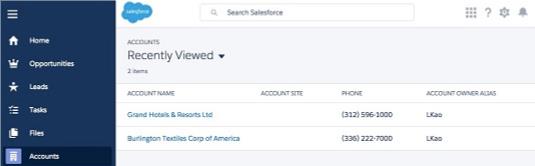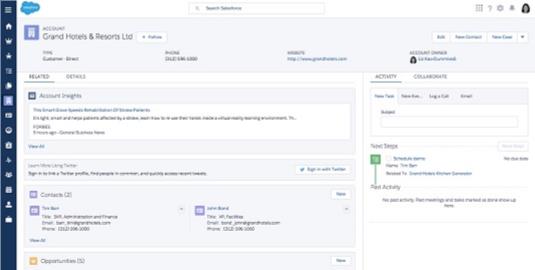Chcete-li se dostat k záznamu v Salesforce Lightning Experience, vyhledejte odpovídající ikonu objektu v navigační liště a klikněte na ikonu. Pokud tam není, pomocí spouštěče aplikací klikněte na dlaždici odpovídající aplikace a poté vyhledejte konkrétní název objektu, na který chcete kliknout.
Kliknutím na název objektu na navigační liště se zobrazí stránka se seznamem naposledy zobrazených objektů. Toto pak můžete změnit na vlastní zobrazení seznamu kliknutím na malý trojúhelník napravo od názvu výběrového seznamu Naposledy zobrazené. Vyberte svůj záznam ze seznamu vrácených položek.
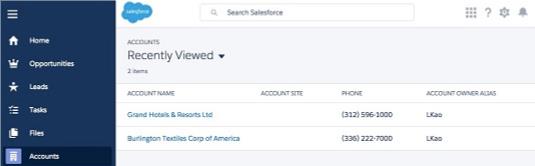
Přístup k záznamu účtu.
Když se díváte na záznam, uvědomte si, že Lightning Experience má omezit vertikální posouvání, které převládá v uživatelském rozhraní Salesforce Classic. Prvky starého uživatelského rozhraní stále existují; právě se pohybovali.
Zde jsou některé běžné změny, ke kterým dochází na nové stránce záznamu Lightning Experience:
- Standardní pole jsou shrnuta v horní části stránky. Horní část záznamu zobrazuje standardní informace o poli. Při rolování dolů je název záznamu ukotven, takže nikdy nezapomenete, o kterém záznamu vidíte podrobnosti.
- Tlačítka Upravit a Nový záznam jsou posunuta doprava. Tlačítka Upravit a Odstranit stále existují. Jen jsou posunuté trochu doprava. Pokud nevidíte jedno ze svých tlačítek v seznamu, klikněte na malý trojúhelník napravo od stávajících tlačítek a zobrazte seznam dalších.
- Související seznamy se zobrazí jako karty. U některých objektů se to objeví ve střední části záznamu, pod záhlavím záznamu. U ostatních objektů se související seznamy zobrazí na pravé straně. Všechny mají podobu karet, kde je vystaveno několik polí, aby lidé získali nějaký kontext kolem tohoto záznamu.
- Tlačítka aktivit byla změněna na podkarty v podsekci Aktivita. U některých objektů se podsekce Aktivita zobrazuje ve střední části záznamu pod záhlavím. U ostatních objektů je oblast Aktivita v pravém sloupci. Tlačítka Salesforce Classic jsou pryč, nahradily je podkarty, které stále umožňují zaznamenat hovor nebo vytvořit nový úkol, událost nebo e-mail.
- Podrobnosti záznamu byly přesunuty do nové podsekce Podrobnosti. To má snížit množství vertikálního posouvání a zároveň vám to umožní rychle se dostat k dalším polím ve vašem záznamu. Zde se také objevují vlastní odkazy.
- Zdroj Chatter je vnořen do nové podsekce Spolupráce. Zde uvidíte všechny příspěvky z vašeho kanálu Chatter související s jakýmkoli záznamem, na kterém jste. Na příslušných podkartách budete moci přidat komentář, sdílet odkaz nebo vytvořit anketu stejně jako dříve. Opět to pomáhá snížit svislé posouvání záznamu.
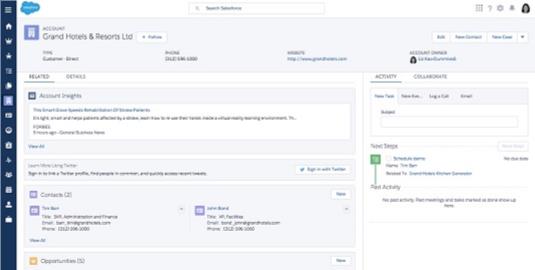
Rozebírání záznamu účtu.